Actualizado a: 16 de abril de 2024
Con Windows 11 llegó la sincronización completa. Esta nueva versión permite al usuario hacer una sincronización total de todos sus dispositivos para así instalar las mismas aplicaciones o programas de la tienda de Microsoft, sin olvidar el acceso a Outlook. Agregar cuentas no supone mucha dificultad, el problema llega cuando queremos eliminar alguna.
No obstante, en este artículo vamos a ver cómo eliminar una cuenta o usuario en Windows 11. ¡Arrancamos!
Métodos para eliminar una cuenta de Microsoft
Como venimos diciendo para cada uno de nuestros tutoriales referidos a Windows, siempre hay varias maneras de ejecutar una acción, y esta, la de eliminar cuentas, no queda exenta.
Eliminar la cuenta desde la configuración
A pesar de los cambios que ha experimentado Windows 11 con respecto a su versión anterior, el menú de configuración sigue siendo igual de sencillo e intuitivo, por lo que es muy fácil eliminar una cuenta siguiendo estos pasos:
- En configuración, accede a «Cuentas«.
- Selecciona «Familias y otros usuarios«.
- Rápidamente verás la opción de «Quitar«, así de sencillo.
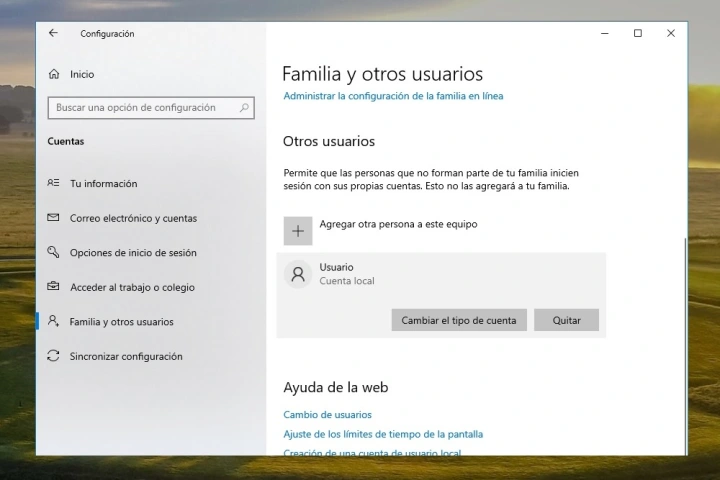
También puedes usar el panel de control
La segunda opción que te traemos es hacer uso del panel de control, siguiendo estos pasos:
- Dentro del panel de control, accede a «Cuentas de usuarios».
- Selecciona la opción de administrador «Quitar cuentas de usuarios», como se muestra en la imagen.
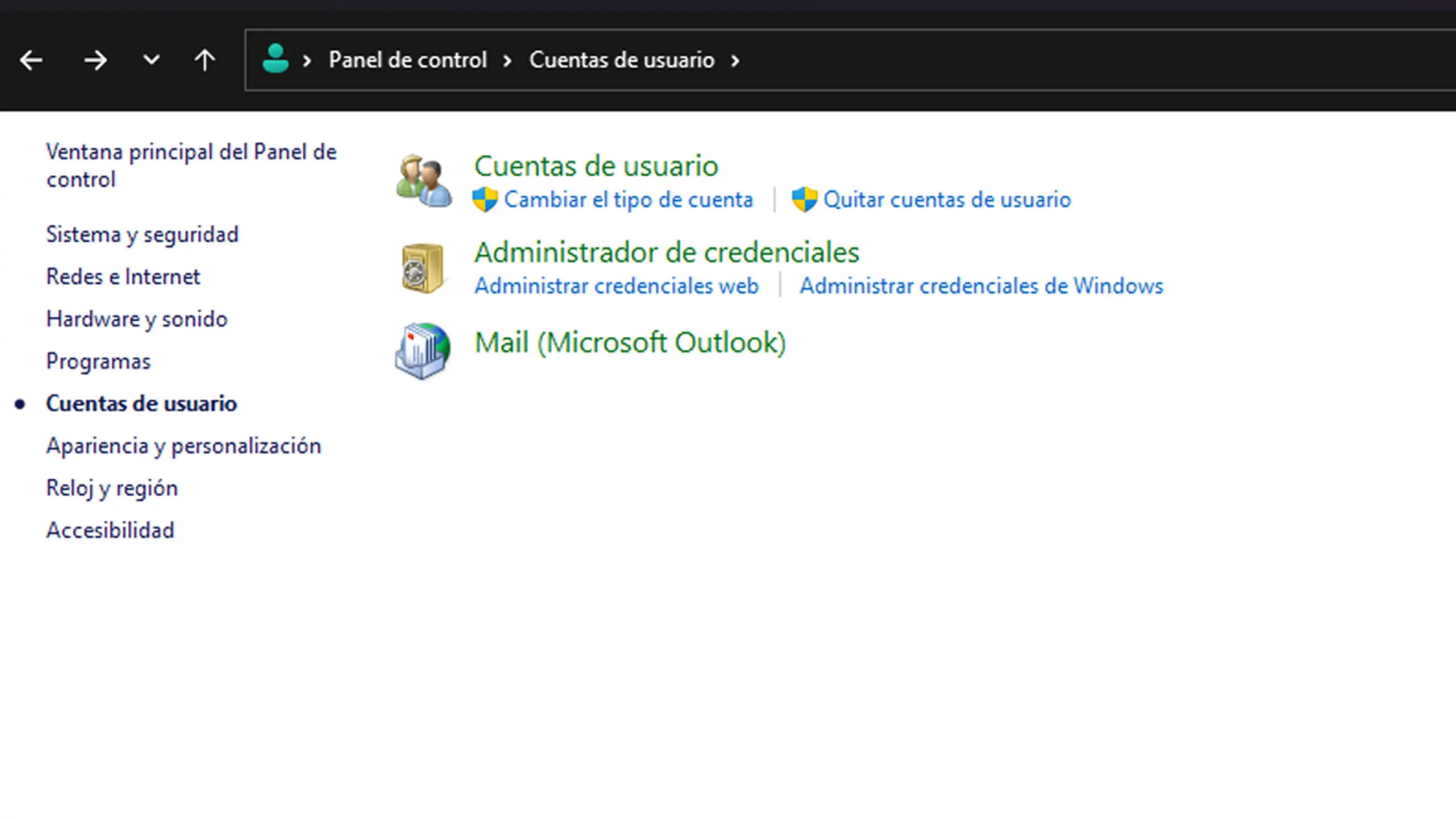
- Elige la que quieres eliminar y listo. Ah, también podrás decidir si quieres conservar los datos o eliminarlos.
Error de perfil temporal en Windows: Solución
Qué hacer si no funciona el teclado numérico de Windows
Las diferentes formas de reiniciar Windows
Cómo desactivar las actualizaciones automáticas de Windows 10
Elimina una cuenta con comandos CMD
Este método es quizá más tedioso para la mayoría de usuarios, pero igual de práctico y funcional. Veamos en qué consiste:
- En la búsqueda de Windows, escribe «CMD» o símbolos del sistema.
- Cuando se abra, escribe «net user» y presiona Enter.
- Ahora verás todos los usuarios que tienes.
- Para eliminar uno, introduce el siguiente comando: «net user (nombre del usuario)/ delete«.
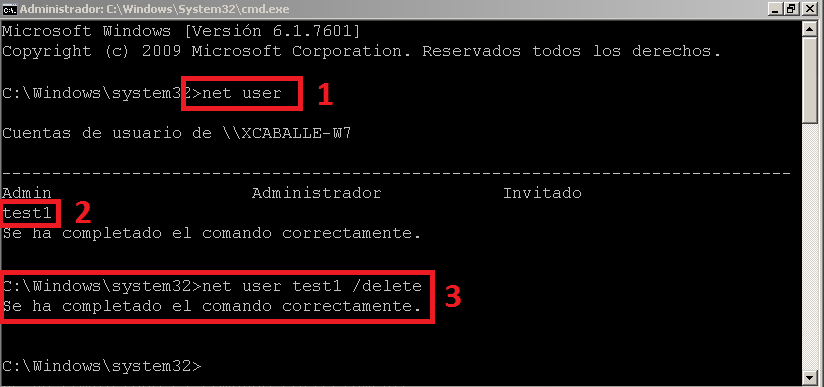
Elimina una cuenta de Windows desde «Cuentas de usuario»
Este método también es tremendamente sencillo, aunque pueda resultar mejor usar la configuración o el panel de control. Te lo explicamos:
- Lo primero que debes hacer es escribir «netplwiz» en la barra de búsqueda de Windows 11.
- Automáticamente se abrirá la venta de usuario.
- Debes seleccionar el usuario deseado y pinchar sobre «Quitar«.
- Listo.
Cómo cambiar de usuario o cuenta en Windows 11
Después de haber visto cuatro métodos diferentes para eliminar cuentas de Microsoft en la undécima versión de su sistema operativo, igual tienes la duda de cómo cambiar entre ellas una vez tenemos el equipo encendido. Pues bien sencillo, mira:
- Ve a Incio.
- Haz clic derecho sobre el icono del nombre de cuenta o imagen si la tuvieras.
- Finalmente, selecciona «Cambiar de usuario».





